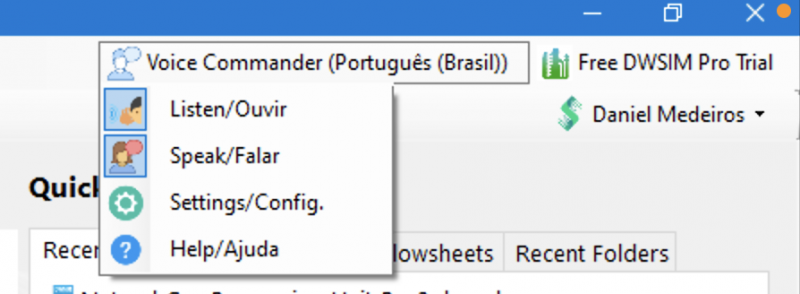Extensão de Comando de Voz
O Voice Commander Extension para DWSIM o torna mais acessível para usuários com deficiências. Com esta extensão, é possível usar sua voz para criar, editar, salvar fluxogramas, bem como adicionar, editar, remover, conectar objetos de fluxograma, criar e visualizar relatórios de resultados. Ele também fornece feedback falado para os comandos de voz.
Aviso
Os dados e informações dentro do software foram obtidos de uma ampla variedade de fontes da literatura. Embora o cuidado razoável tenha sido exercido na coleta de dados e teste deste software, o autor do software se isenta de qualquer garantia, expressa ou implícita, quanto à precisão ou confiabilidade dos dados ou cálculos nele contidos. Os resultados dos cálculos obtidos a partir do software fornecem resultados aproximados, que nem sempre serão adequados para todas as aplicações. O software foi desenvolvido para ser usado por profissionais treinados e não substitui um bom julgamento profissional. É de responsabilidade exclusiva do usuário validar os dados apresentados pelo software e determinar se os resultados deste programa são precisos e adequados para qualquer finalidade específica. Nenhuma garantia de precisão ou adequação para qualquer finalidade é expressa ou implícita. O autor recomenda fortemente que os dados sejam verificados em relação a outras fontes e/ou métodos antes do uso e aplicação. O autor não se responsabiliza por quaisquer danos diretos, indiretos, consequenciais ou incidentais incorridos pelo uso dos dados ou cálculos.
Características
- Comandos de voz para:
- Criando uma Nova Simulação
- Adicionando Compostos, Pacotes de Propriedades, altere o Sistema de Unidades
- Adicionando objetos ao fluxograma e alterando suas conexões
- Editando a composição de Material Streams
- Editando e Visualizando Propriedades do Objeto de Fluxograma
- Visualizando relatórios de resultados
- Exportação de relatórios de simulação para arquivos PDF
- Feedback falado para:
- Comandos de voz
- Relatórios de resultados de leitura
Idiomas Suportados
- Inglês dos Estados Unidos)
- Português (Brasil)
Requisitos do sistema
- Sistemas Operacionais Suportados: Windows
- Versão mínima exigida do DWSIM: 7.3.3 (IU clássica)
Baixar
Esta extensão está atualmente disponível para Awesome Supporters and Big Fans (Patreon Tiers 4 and 5) e membros de nível superior do Canal do Youtube Casca Grossa Suprema.
Instalação
Descompacte o pacote baixado dentro da pasta "extenders" localizada no diretório de instalação do DWSIM.
Instruções Gerais de Uso
Esta extensão requer uma conexão ativa com a Internet para funcionar corretamente.
Ao iniciar o DWSIM, você deverá ver um novo item na barra de menu superior chamado 'Voice Commander'. Este menu possui quatro itens: Ouvir/Ouvir, Falar/Falar, Configurações/Config. e Ajuda/Ajuda.
Ouça/Ouvir
Este item ativa ou desativa o reconhecimento de voz. Está habilitado por padrão.
Falar/Falar
Este item ativa ou desativa o feedback falado. Está habilitado por padrão.
Configurações/Config.
Use esta opção para definir o idioma do ramal para reconhecimento de voz e feedback falado.
Ajuda/Ajuda
Clicar neste item abrirá esta página da Web em uma nova janela do navegador.
Comandos de Voz Suportados (Português (Brasil))
Criar/Abrir Simulação
- 'Crie uma nova simulação', 'Crie um novo fluxograma': use este comando para criar uma nova simulação enquanto o painel de boas-vindas está sendo exibido na tela
- 'Abra a simulação na posição X na lista de arquivos recentes', 'Abrir o fluxograma na posição X na lista de arquivos recentes': abre o fluxograma que é exibido na posição indicada na lista de arquivos recentes enquanto as boas-vindas painel está sendo exibido na tela
- 'Feche o DWSIM': fecha o DWSIM
Configurar a Simulação
- 'Adicione substância X': adiciona a substância X ao fluxograma, onde X é o nome do composto (ou seja, 'Metano', 'Água'...)
- 'Adicione pacote de propriedades X': adiciona o pacote de propriedades X ao fluxograma, onde X é o nome do pacote de propriedades (ou seja, Peng-Robinson, NRTL...)
- 'Altere o Sistema de Unidades para X': altera o sistema de unidades para X, onde X pode ser 'SI', 'CGS', 'Imperial', 'C1', 'C2', 'C3', 'C4' ou 'C5'
- 'Adicione um novo X': adiciona um novo objeto do tipo X ao fluxograma, ou seja, 'adicionar um novo trocador de calor', 'adicionar uma nova corrente de matéria'
- 'Conecte o objeto X a Y': conecta o objeto X a Y, onde X é o nome do objeto 1 e Y é o nome do objeto 2.
- 'Desconecte o objeto X de Y': desconecta o objeto X de Y, onde X é o nome do objeto 1 e Y é o nome do objeto 2.
- 'Remova objeto X': exclui o objeto X do fluxograma.
Editar/Ver Propriedades de Objetos
- 'Edite a composição da corrente X': use este comando para começar a editar a composição do stream desejado. Siga as instruções subsequentes para concluir a tarefa.
- 'Mostre o editor do objeto X': exibe o editor de propriedades do objeto X.
- 'Atualize/Modifique/Mude a propriedade X do objeto Y para Z (U)': atualiza a propriedade X do objeto Y para Z (valor numérico), incluindo opcionalmente as unidades (U). (ou seja, atualize a temperatura do fluxo 1 para 100 celsius). Se você omitir as unidades, o DWSIM usará o conjunto de unidades selecionado no momento.
- 'Mostre a propriedade X do objeto Y': exibe a propriedade X do objeto Y em uma nova janela. A janela desaparecerá após 5 segundos.
Ver Resultados
- 'Mostre os resultados do objeto X': abre uma nova janela com um relatório de resultados para o objeto X. Enquanto esta janela estiver aberta, diga 'arraste' para rolar o texto para baixo, e 'fale' para que o DWSIM fale o relatório para você. 'feche' fecha a janela de resultados.
- 'Crie um relatório em PDF da simulação': cria um relatório PDF da simulação e abre automaticamente o arquivo depois disso.
- 'Crie um relatório em texto da simulação': cria um relatório de texto da simulação e abre automaticamente o arquivo depois disso.
Rodar a Simulação
- 'Rode', 'Calcule', 'Resolva', 'Simule': calcula o fluxograma.
- 'Atualize': atualiza os editores abertos.
- 'Feche o fluxograma': fecha o fluxograma aberto no momento.
- 'Salve o fluxograma': salva a simulação em um arquivo.